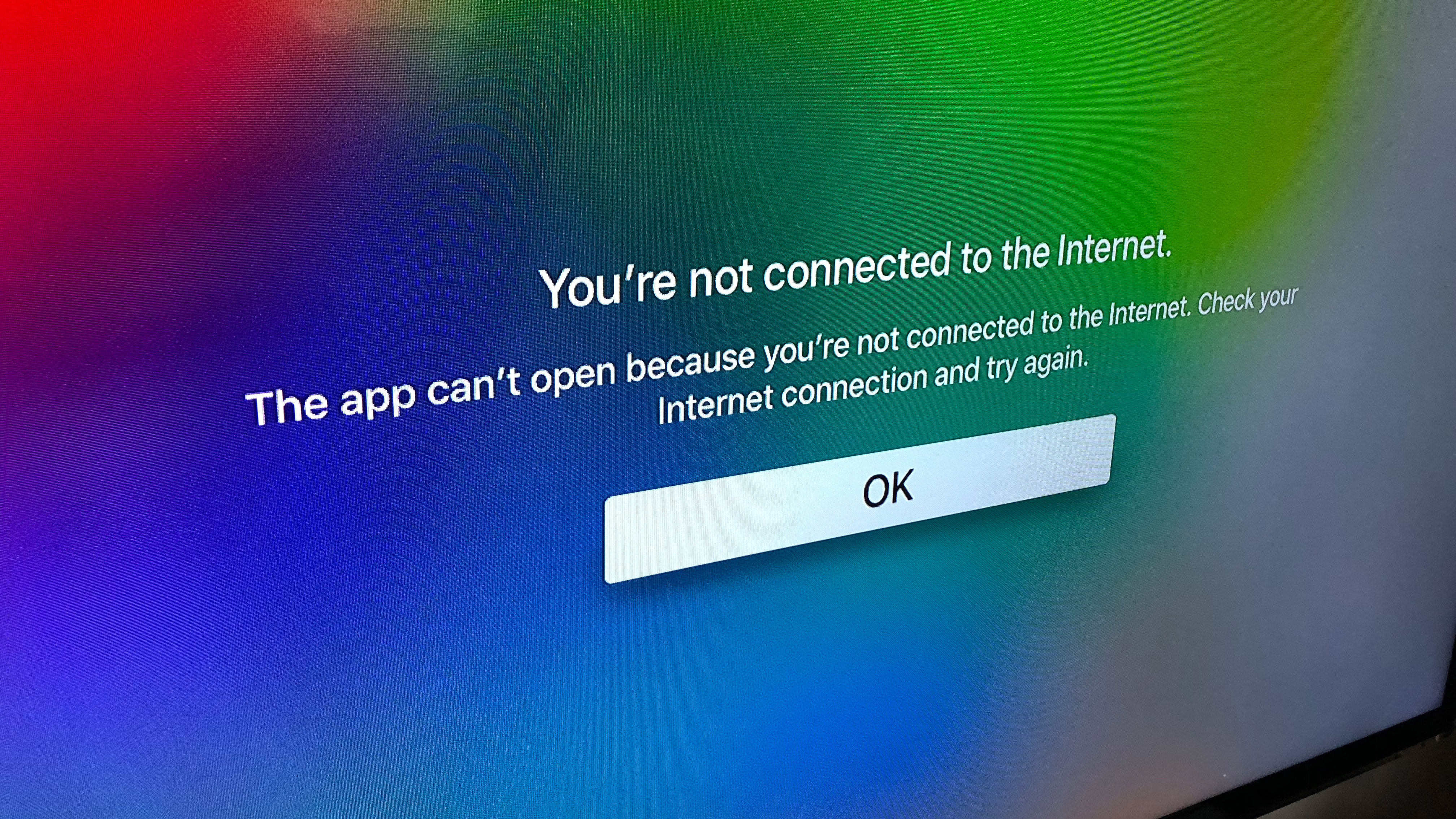Isi kandungan
Apple Inc membangunkan Apple TV, konsol mikro dan pemain media digital. Ia memudahkan anda menikmati rancangan TV dalam talian, atau anda boleh menggunakan ciri Airplay untuk pertukaran media daripada PC, iPod, iPhone dan iPad kepada televisyen skrin lebar definisi tinggi.
Lihat juga: iPhone Terus Meminta Kata Laluan Wifi - Cuba Kaedah IniPada dasarnya, Apple TV ialah alat menghiburkan yang sangat baik. Walau bagaimanapun, perkara mungkin menjadi mengecewakan dan menjengkelkan apabila Apple TV tidak dapat menyambung ke rangkaian Wi-Fi.
Jika anda menghadapi masalah sedemikian dengan Apple TV, teruskan menatal untuk membaca seperti yang kami beritahu anda tentang beberapa penyelesaian praktikal untuk menyelesaikan masalah ini.
Dalam artikel ini, kami akan mencadangkan cara untuk membantu anda menyelesaikan semua jenis isu sambungan peranti dengan hanya satu klik.
Lihat juga: Penghala WiFi Terbaik untuk Xfinity - 5 Pilihan Teratas DisemakWi-fi Masalah Rangkaian
Di bawah ialah beberapa tanda isu sambungan Wi-Fi:
- Muat turun masih belum selesai.
- Tidak dapat memainkan media.
- I tidak dapat menyambung ke rangkaian Wi-Fi.
- Paparan beberapa mesej ralat. Contohnya, "Terdapat isu memuatkan media ini," atau "Berlaku ralat semasa memuatkan kandungan ini."
Adakah anda juga menghadapi isu yang sama? Adakah Apple TV anda tidak bersambung ke Internet melalui penghala? Jadi, tanpa berlengah lagi, baca artikel untuk mencari penyelesaian untuk membetulkan sambungan Apple TV!
Menyemak Isu Rangkaian
Berikut ialah perkara yang boleh anda lakukan jika Apple TV anda tidak berfungsi dengan betul dan anda percaya bahawa isu Wi-Fi ialahsebab.
- Pertama sekali, semak sama ada sambungan Internet anda berfungsi melalui peranti lain pada rangkaian yang sama dengan Apple TV anda. Jika anda tidak dapat menyambung, maka masalahnya ialah dengan peranti televisyen anda.
- Jika anda mempunyai Apple TV yang lebih lama, pergi ke Tetapan >Umum > Rangkaian. Walau bagaimanapun, pada Apple TV generasi ke-4 atau Apple TV 4K, pergi ke Tetapan> Rangkaian.
- Cari semakan rangkaian. Pastikan anda disambungkan ke rangkaian wifi yang betul.
- Jika sambungan Internet anda terkunci, Apple TV anda tidak akan menyambung kepadanya kerana Apple TV tidak menyokong log masuk kedua.
- Jika ia masih tidak disambungkan, mulakan semula Apple TV anda. Untuk Apple TV yang lebih lama, pergi ke Tetapan >Umum dan klik Mulakan Semula. Walau bagaimanapun, untuk Apple TV 4k, pergi ke Tetapan > Sistem dan pilih Mulakan semula Apple TV anda.
- Selain itu, mulakan semula modem dan penghala, cabut palamnya dan palamkannya semula.
- Jika rangkaian wifi masih tidak bersambung, gunakan kabel Ethernet.
- Kemudian, pasang kemas kini perisian jika tersedia. Kemudian, cabut kabel dan cuba sambungkan TV ke rangkaian sekali lagi.
- Namun, jika semua ini tidak berfungsi, tetapi anda boleh menyambung ke rangkaian melalui kabel ethernet, teruskan menggunakan Rangkaian Ethernet.
Bolehkah Anda Menggunakan Apple TV Tanpa Wi-Fi?
Anda tidak boleh menggunakan Apple TV tanpa rangkaian wi-fi. Selain itu, anda tidak boleh menyambungkan Apple TV anda ke Hotspot iPhone anda.
Jika Wi-fi andarangkaian ialah sambungan tawanan, anda perlu mencari beberapa rangkaian Wi-Fi lain.
Sesetengah rangkaian perniagaan atau pendidikan menggunakan profil. Anda boleh menggunakan Apple Configurator untuk memasang profil konfigurasi pada Apple TV anda.
Lihat jika Apple TV anda berada dalam Julat Penghala
Perkara pertama yang anda mesti pastikan ialah semuanya dihidupkan hidup, disambungkan dan dalam julat penghala. Lihat sama ada penghala berfungsi dan modem disambungkan kepadanya.
Pastikan Apple TV berada dalam julat penghala, jadi letakkan penghala berdekatan dengan Apple TV.
Pastikan anda tidak Jangan letakkan penghala terus berhampiran peranti anda kerana ini boleh menyebabkan masalah isyarat.
Lihat Tetapan Keselamatan Penghala
Anda mesti menyemak tetapan keselamatan penghala untuk memastikan tiada gangguan dalam rangkaian . Anda boleh berbuat demikian dalam tiga langkah berikut:
- Pastikan anda memasukkan kata laluan yang betul semasa cuba menyambung.
- Semak penghala mesti menggunakan Penapis Alamat MAC. Jika ini berlaku, pergi ke Tetapan> Umum> Mengenai dan dapatkan alamat MAC Apple TV anda yang anda perlukan untuk senarai penghala.
- Akhir sekali, pastikan penghala telah ditetapkan kepada WEP. Selain itu, anda boleh menukar keselamatan wayarles kepada WPA2 atau WPA.
Memulakan semula Penghala dan Apple TV
Kaedah mudah untuk menyelesaikan masalah sambungan Wi-Fi hanyalah memulakan semula kedua-duanya daripada mereka. Untukmemulakan semula penghala, cabut plagnya, tunggu sebentar dan palamkannya semula.
Untuk memulakan semula TV generasi kedua dan ketiga, pergi ke Tetapan> Umum dan pilih Mulakan semula. Dan, untuk TV generasi keempat, pergi ke Tetapan> Sistem, kemudian pilih Mulakan semula.
Kemas Kini Perisian Apple TV
Untuk menyelesaikan misteri sambungan Wi-Fi, anda boleh cuba memilih untuk mengemas kini perisian. Untuk mengemas kini perisian, hidupkan peranti, pergi ke Tetapan> Sistem> Kemas Kini Perisian dan lihat jika ini menyelesaikan masalah.
Mengemas kini Perisian Tegar Penghala
Penghala menawarkan perisian kemas kini perisian tegar untuk menyelesaikan masalah yang dilaporkan orang kepada mereka.
Oleh itu, Apple anda Masalah TV tidak menyambung ke Internet mungkin dapat diselesaikan jika anda mengemas kini perisian tegar penghala.
- Log masuk ke konsol pentadbir penghala (buka tetingkap penyemak imbas dan taip alamat IP penghala).
- Semak pilihan perisian tegar peningkatan dalam konsol pentadbir.
- Muat turun dan pasang perisian tegar daripada beberapa sumber yang dipercayai.
Menggunakan Kabel Ethernet
Jika lain pembetulan gagal, menggunakan kabel Ethernet untuk menyambungkan wifi mungkin membantu. Cuma pastikan anda mendapat kabel Ethernet berkualiti tinggi dan pasangkannya untuk membetulkan port input dan output. Jika tiada apa-apa yang berjaya, cuba penyelesaian terakhir kami, yang pasti akan membantu anda menyambungkan Apple Tv anda kepada Wi-Fi.
Penyelesaian Untuk Apple TV Tidak Akan Bersambung ke Wi-Fi Tanpa Datarugi.
Jika anda tidak mahu kehilangan data semasa cuba menyelesaikan masalah sambungan Apple TV, cuba gunakan apl yang pakar dalam menyelesaikan masalah perisian Apple TV.
Inilah apl yang dipercayai oleh ramai profesional : iMyFone Fixppo. Ia ialah apl yang sangat baik yang boleh membantu dalam menyelesaikan masalah sambungan Wi-Fi anda.
Menggunakan apl ini agak mudah. Berikut ialah tiga langkah untuk menggunakannya:
- Pilih antara dua mod: Mod Standard atau Lanjutan. Kaedah standard menangani masalah dalam kebanyakan kes. Oleh itu, kami mengesyorkan anda menggunakan mod pilihan ini.
- Sekarang, ikut arahan untuk memuat turun perisian tegar untuk Apple TV tertentu.
- Kemudian, cuba betulkan. Isu mungkin menyelesaikannya.
Hubungi Sokongan Apple dengan Alat Kawalan Jauh Rosak
Namun, jika semua kaedah yang dinyatakan di atas gagal memberikan penyelesaian, maka anda mesti melangkah ke hadapan dan cuba menghubungi Sistem Sokongan Apple dan minta bantuan mereka.
Anda boleh menghubungi mereka dalam talian melalui web atau melawati kedai Apple berdekatan anda.
Intinya
Apabila Apple tv tidak t menyambung ke Wifi, cuba setiap penyelesaian daripada senarai di atas satu demi satu sehingga anda menyelesaikan isu itu. Isu Wifi agak biasa dengan hampir semua jenis peranti, termasuk peranti Apple.